


Web培训
400-996-5531
第一步:用eclipse新建个android应用;
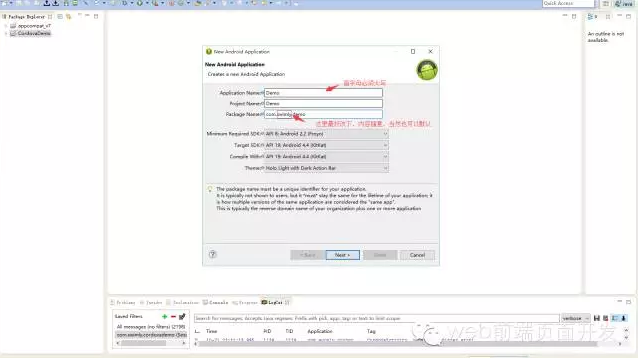
然后就一个劲的狂点下一步,直到项目创建成功!这里我们可以看到项目上有错误提示和感叹号什么的,我们暂且不管,到最后这些问题都将迎刃而解。
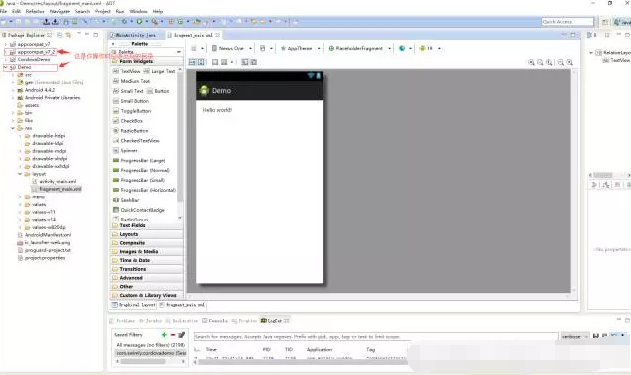
到这一步,你的android项目已经创建完毕了,接下来,咱就是要开始配置cordova的一些文件了。
第二部:cordova文件配置,下面我是采用copy的形式来配置,至于参考文件,在最后会给出下载链接。
1、首先,我们需要在assets目录下新建www目录,并新建个index.html网页文件,不用说,我想大家也应该猜到,这就是咱们程序的入口文件,至于里面怎么写,那就随意了,毕竟咱这是测试。
2、从参考目录中拷贝cordova-2.9.0.jar文件到libs目录。
3、android配置文件修改,打开AndroidManifest.xml,将如下代码拷贝到如下图指定位置:
<supports-screens android:largeScreens="true" android:normalScreens="true" android:smallScreens="true" android:resizeable="true" android:anyDensity="true" /> <uses-permission android:name="android.permission.CAMERA" /> <uses-permission android:name="android.permission.VIBRATE" /> <uses-permission android:name="android.permission.ACCESS_COARSE_LOCATION" /> <uses-permission android:name="android.permission.ACCESS_FINE_LOCATION" /> <uses-permission android:name="android.permission.ACCESS_LOCATION_EXTRA_COMMANDS" /> <uses-permission android:name="android.permission.READ_PHONE_STATE" /> <uses-permission android:name="android.permission.INTERNET" /> <uses-permission android:name="android.permission.RECEIVE_SMS" /> <uses-permission android:name="android.permission.RECORD_AUDIO" /> <uses-permission android:name="android.permission.MODIFY_AUDIO_SETTINGS" /> <uses-permission android:name="android.permission.READ_CONTACTS" /> <uses-permission android:name="android.permission.WRITE_CONTACTS" /> <uses-permission android:name="android.permission.WRITE_EXTERNAL_STORAGE" /> <uses-permission android:name="android.permission.ACCESS_NETWORK_STATE" /> <uses-permission android:name="android.permission.GET_ACCOUNTS" />
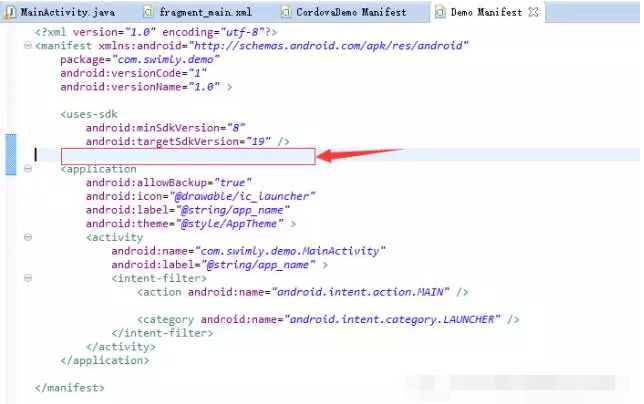
4、修改MainActivity.java文件,打开如下目录下的文件:
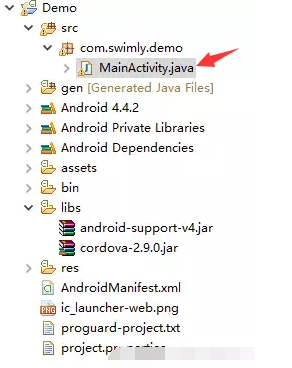
打开后删除里面除了第一句之外的所有代码:
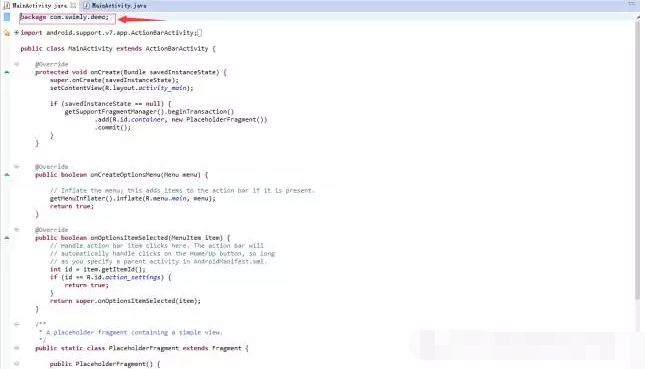
然后将如下代码拷贝到后面
import android.os.Bundle;
//import android.app.Activity;
import android.view.Menu;
import org.apache.cordova.*;
//import com.example.hellomobileword.R;
public class MainActivity extends DroidGap {
@Override
public void onCreate(Bundle savedInstanceState) {
super.onCreate(savedInstanceState);
super.setIntegerProperty("splashscreen", R.drawable.splash_sn);
super.setIntegerProperty("loadUrlTimeoutValue", 60000);
// 3s后splash关闭
super.loadUrl("file:///android_asset/www/index.html", 2000);
}
@Override
public boolean onCreateOptionsMenu(Menu menu) {
// Inflate the menu; this adds items to the action bar if it is present.
getMenuInflater().inflate(R.menu.main, menu);
return true;
}
}
如下图:
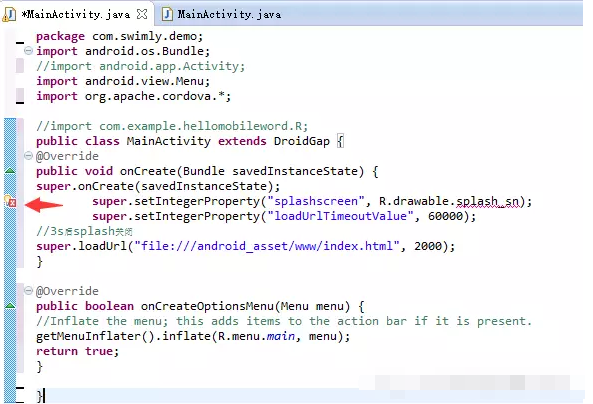
很明显,这里有一个报错,因为还少一张splash图片,也就是程序一打开时候显示的图片,只需要copy一张图片放到如下目录即可。
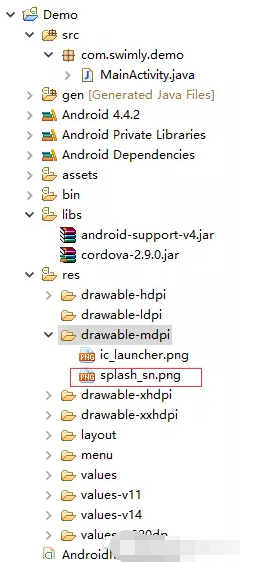
到这一步就算功德圆满,成功的创建了项目,接下来,咱们一起在模拟器上看下效果
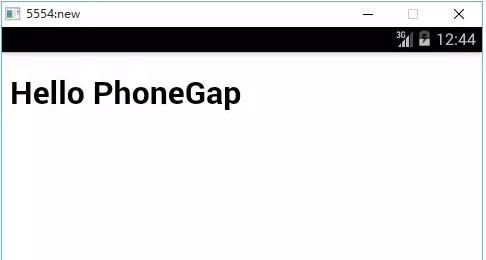
以上就是全过程!
填写下面表单即可预约申请免费试听! 怕学不会?助教全程陪读,随时解惑!担心就业?一地学习,可全国推荐就业!
Copyright © Tedu.cn All Rights Reserved 京ICP备08000853号-56  京公网安备 11010802029508号 达内时代科技集团有限公司 版权所有
京公网安备 11010802029508号 达内时代科技集团有限公司 版权所有